Está a considerar expandir o armazenamento interno do seu PS5? Se a sua resposta for afirmativa, chegou ao sítio certo. A PlayStation 5 foi lançada com a possibilidade de instalar jogos da PS4 num armazenamento externo, mas a capacidade de adicionar um SSD de alta velocidade internamente para instalar mais jogos da PS5 surgiu posteriormente. Atualmente, muitos utilizadores aumentaram o armazenamento dos seus sistemas ao atualizarem as suas consolas com um SSD interno M.2 adequado para jogos da PS5 de última geração. Embora possa recorrer a um profissional para efetuar este processo, estamos aqui para guiá-lo através do processo passo a passo para instalar facilmente um novo SSD interno na sua consola PS5. Posto isto, vamos ver como pode aumentar o armazenamento da sua PS5.
Instalar um SSD M.2 na PS5: Um guia passo a passo (2023)
Neste artigo, vamos guiá-lo sobre como abrir a sua PS5 com segurança, aceder às partes internas e instalar um SSD. Mas, antes de tudo, vamos analisar os requisitos e determinar qual o SSD adequado para a sua PlayStation 5.
Pré-requisitos para aumentar o armazenamento interno da PS5
1. Adquirir um SSD compatível com a PS5
A maioria dos SSDs PCIe Gen 4 M.2 disponíveis no mercado são compatíveis com a PS5. A Sony divulgou os detalhes abaixo num artigo de suporte que enumera os requisitos do SSD M.2 para a PS5. Conforme pode observar abaixo, a Sony recomenda uma velocidade de leitura sequencial de 5500 MB/s ou superior. Segundo a experiência de muitos utilizadores, os SSDs ligeiramente mais lentos (abaixo da velocidade recomendada, mas dentro da mesma gama) também funcionam corretamente. Pode consultar a experiência de outros utilizadores para confirmar qual será a sua experiência.
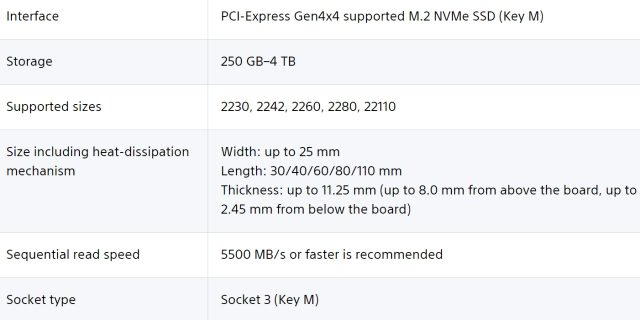 Crédito da imagem: Sony
Crédito da imagem: Sony
Neste guia, estamos a utilizar o Western Digital Black SN770 ($39,99 na Amazon), que é um SSD Gen 4 M.2 acessível suportado pela PS5, embora fique ligeiramente abaixo da velocidade recomendada.
2. Certifique-se de que a sua PS5 está atualizada
A PlayStation não foi lançada com suporte para expansão de armazenamento. A Sony disponibilizou uma atualização em setembro de 2021 para permitir aos jogadores instalar um SSD interno M.2 nas suas consolas PS5. Agora, mesmo que já tenha decorrido muito tempo desde o lançamento da atualização, certifique-se de que atualiza a sua PS5 para a versão de firmware mais recente.
3. Dissipador de calor e outras ferramentas essenciais
Por último, a PS5 também requer um dissipador de calor no SSD, que deve caber confortavelmente dentro dos requisitos de tamanho abaixo. Recomendamos a aquisição de um SSD adequado que se enquadre nestas margens e que também inclua um dissipador de calor. No entanto, se já tiver um SSD, adquira um dissipador de calor compatível com o tamanho do seu SSD e instale-o utilizando o manual de instruções fornecido.
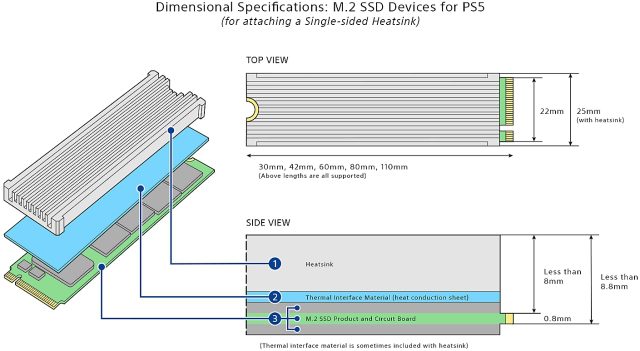 Crédito da imagem: Sony
Crédito da imagem: Sony
Além disso, para realizar a atualização do SSD, irá necessitar de uma chave de fendas Philips padrão (em cruz). Adicionalmente, certifique-se de realizar este procedimento numa superfície limpa, que não irá arranhar a estrutura. Pode também colocar um pano ou uma almofada de mesa por cima da área de trabalho.
Como instalar ou atualizar o SSD na sua PS5
Com todos os preparativos básicos concluídos, está na hora de desligar a PS5 e desconectá-la da corrente. Certifique-se de que está devidamente aterrado antes de iniciar este processo e siga os passos abaixo.
1. Primeiro, precisa remover o painel lateral da sua PS5. Para tal, coloque a consola na horizontal, com o logótipo PS virado para baixo. Em seguida, terá de ficar na parte inferior da consola. Depois disso, segure a extremidade ao lado do botão de ligar/desligar com a mão esquerda e o canto diagonalmente oposto com a mão direita.
2. Após isso, levante cuidadosamente a tampa com a mão direita e puxe-a na direção do leitor de Blu-ray (ou na sua direção). Deverá começar a deslizar. Coloque a tampa num local seguro até precisar de a voltar a colocar.
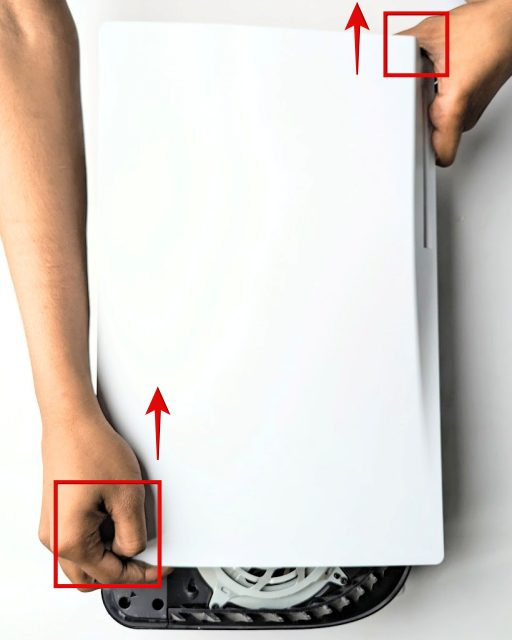
3. Em seguida, localize o compartimento de expansão do SSD na sua PS5, que se encontra próximo do ventilador de arrefecimento e está coberto por uma placa de metal. Remova a tampa utilizando uma chave de fendas em cruz, conforme demonstrado abaixo. Depois disso, a tampa do compartimento do SSD irá soltar-se. Guarde o parafuso e a tampa do SSD em segurança.

4. A remoção da tampa irá revelar o compartimento do SSD M.2 com marcações para os diferentes tamanhos. Aqui, precisa de remover o parafuso do orifício marcado com 110 no final do compartimento. Também necessita de remover o “espaçador” em forma de anel por baixo deste parafuso. Vamos mover o espaçador e o parafuso para o local correto, dependendo do comprimento do seu SSD. Relativamente à função do espaçador, este garante que o SSD que instala na sua PS5 está perfeitamente posicionado.

5. Agora, coloque/segure o seu SSD na cavidade e analise a porta M.2 com base no tamanho do seu SSD. Em seguida, coloque o espaçador (removido no passo anterior) no orifício correto. Por exemplo, o WD SN770 é um SSD M.2 2280, pelo que colocamos o espaçador no orifício com a marcação “80”.

6. Agora, alinhe o seu SSD contra a porta M.2 num ângulo de aproximadamente 45 graus e confirme se os encaixes na porta M.2 da PS5 e no SSD estão alinhados. Depois disso, instale o seu SSD no compartimento da sua PS5.
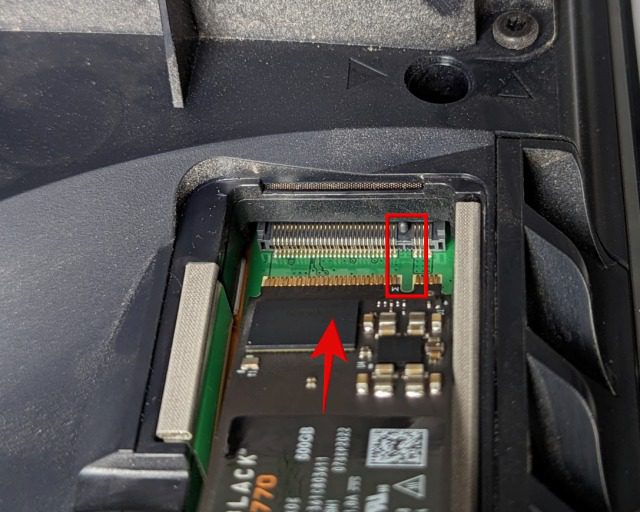
7. Quando estiver totalmente inserido, coloque um dedo na parte traseira do seu SSD, de modo a que fique plano no orifício e no espaçador que colocámos anteriormente no orifício. Em seguida, aparafuse o SSD utilizando o parafuso que removemos no terceiro passo.

8. Se adquiriu um dissipador de calor para o seu SSD, está na altura de o instalar. Certifique-se de que se encaixa corretamente com a tampa do SSD instalada. Consulte a secção de compatibilidade no início, se não tiver a certeza de que o dissipador de calor é suficientemente fino. Pode também fixar o dissipador de calor ao SSD antes de o instalar na sua PlayStation 5.
Nota: Também é obrigatório colocar a tampa do SSD. Não pode utilizar um SSD com um dissipador de calor maior – não são suportados. Se não colocar a tampa do SSD, isso irá comprometer o design do fluxo de ar e a sua unidade poderá sobreaquecer.

9. Em seguida, coloque a tampa do compartimento de expansão sobre o SSD da PS5 que acabou de instalar e aparafuse-o novamente com uma chave de fendas.

10. Depois disso, precisa de voltar a colocar o painel lateral da PS5, alinhando-o com os encaixes abaixo, conforme assinalado abaixo. Deslize-o novamente para o lugar, utilizando-o para a direita, o que fará com que os encaixes entrem nos locais designados. Irá ouvir um clique audível, indicando que o painel está bem encaixado.

11. E pronto. A instalação do SSD da PS5 está agora concluída. Aumentou o armazenamento com sucesso, mas ainda há algo a fazer. Por último, ligue o cabo de alimentação e o cabo HDMI à consola e ligue a sua PS5 através do botão de ligar/desligar na parte frontal. Em seguida, verá o ecrã abaixo, o que significa que o SSD foi detetado pela sua PS5. Aqui, selecione a opção “Formatar SSD M.2” após ligar o comando e, logo após, a PS5 irá exibir a velocidade de leitura do seu SSD.
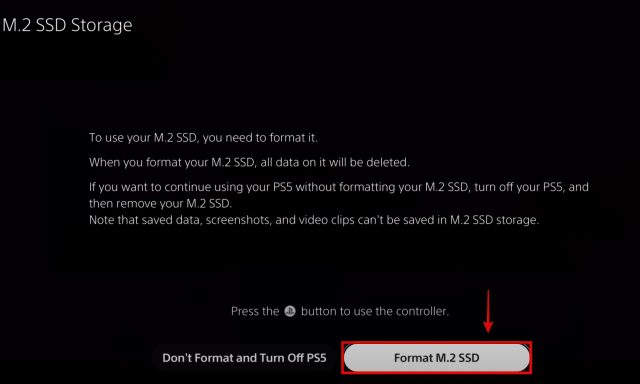
Perguntas Frequentes
Como instalo ou movo os meus jogos entre o SSD M.2 atualizado e o SSD nativo da PS5?
Na PS5, navegue para “Definições -> Armazenamento -> Local de instalação” para configurar a instalação de jogos na sua nova unidade e no SSD integrado de 825 GB seletivamente, de acordo com as suas necessidades. Para mover jogos do armazenamento interno para o SSD, navegue até ao jogo e prima o botão “Opções”. Em seguida, selecione a opção “Mover Jogos e Aplicações”. Pode transferir facilmente jogos entre o seu armazenamento SSD M.2 e o SSD de 825 GB.
A atualização do armazenamento da minha PS5 com um SSD M.2 irá invalidar a garantia?
Não, a atualização do armazenamento da sua PS5 com um novo SSD M2 não irá invalidar a garantia da consola. Desde que não tenha ocorrido nenhum dano físico à sua PS5 durante a instalação do SSD M.2, a garantia será honrada.
Preciso de remover o SSD M.2 antes de enviar a minha PS5 para a garantia?
Sim. A Sony solicita que remova o seu SSD M.2 interno antes de enviar a consola PlayStation 5 para reclamações e reparações ao abrigo da garantia.
A adição de um SSD à PS5 torna-a mais rápida?
Não. O armazenamento nativo da consola PS5 pode ser mais rápido do que o SSD instalado, dependendo da unidade de armazenamento adquirida. No entanto, a diferença entre os tempos de carregamento do jogo não é muito percetível.
Um SSD de 1 TB é suficiente para a PS5?
Depende do número de jogos que gostaria de armazenar. O Gran Turismo 7, um jogo de corrida lançado recentemente, pode ocupar cerca de 183 GB de espaço de armazenamento na PlayStation 5.
Quantos SSD pode conectar à PS5?
Pode instalar um SSD extra, independentemente do armazenamento nativo de 825 GB da consola, na sua PlayStation 5. Para além disso, pode conectar um armazenamento SSD externo para guardar títulos que não sejam da PS5.
Por que razão o SSD da PS5 é tão pequeno?
Para atender às exigências de custo e armazenar o sistema operativo, o armazenamento interno do SSD na PS5 é um pouco limitado para muitos utilizadores. Felizmente, pode atualizar o SSD da PS5 facilmente.
Aproveite o armazenamento atualizado na sua PS5
A atualização do armazenamento da sua PS5 não foi assim tão difícil, certo? Após seguir as instruções acima, terá instalado um novo SSD interno na sua PS5. Agora pode guardar facilmente mais jogos da PlayStation 5 na sua consola! Agora que atualizou o armazenamento, consulte os 20 melhores jogos da PlayStation 5 para jogar agora. Além disso, se jogar jogos multijogador FPS com amigos, descubra como configurar e utilizar o Discord na consola PS5. Por último, se tiver alguma dúvida, informe-nos através dos comentários abaixo e nós iremos ajudá-lo.